Kako kopirati ali shraniti vse vdelane / vdelane slike iz enega e-poštnega sporočila v programu Outlook?
Recimo, da ste v Outlooku prejeli e-poštno sporočilo z več vdelanimi ali vdelanimi slikami, zdaj pa jih želite shraniti, kakšne enostavne rešitve? Ta članek bo predstavil dva načina trika za enostavno kopiranje ali shranjevanje vseh vstavljenih slik v velikem obsegu iz e-pošte v mapo trdega kurca.
- Kopirajte ali shranite eno vstavljeno / vdelano sliko iz enega e-poštnega sporočila v programu Outlook
- Kopirajte ali shranite vse vdelane / vdelane slike iz enega e-poštnega sporočila v programu Outlook
Kopirajte ali shranite eno vstavljeno / vdelano sliko iz enega e-poštnega sporočila v programu Outlook
Pravzaprav lahko kopirate ali shranite eno vstavljeno / vdelano sliko iz e-pošte v Outlooku na trdi disk z Outlookovimi Shrani kot sliko lastnost.
1. Pojdi na mail pogled, odprite poštno mapo z navedenim e-poštnim naslovom z vstavljenimi slikami in kliknite e-pošto, da jo odprete v bralnem podoknu.
2. Z desno miškino tipko kliknite vstavljeno sliko, ki jo boste shranili, in izberite Shrani kot sliko v meniju z desnim klikom. Oglejte si posnetek zaslona:
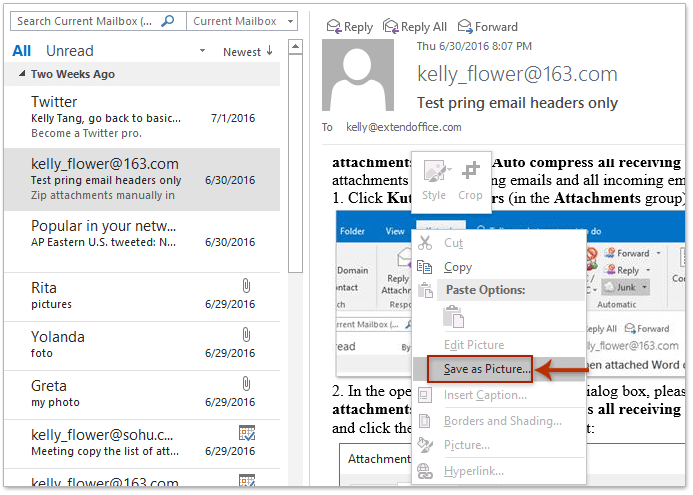
3. V otvoritvenem pogovornem oknu File Save odprite ciljno mapo, v katero boste shranili vstavljeno sliko, vnesite ime za vstavljeno sliko v Ime datoteke in kliknite Shrani . Oglejte si posnetek zaslona:
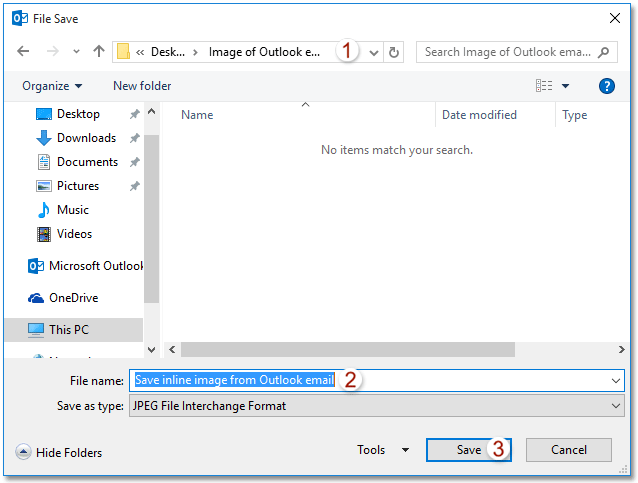
Do zdaj je bila določena slika v vrstici shranjena iz Outlookovega e-poštnega sporočila v ciljno mapo.
Preprosto odgovorite s prilogami (samodejno kopirajte vse priloge v odgovor na e-pošto)
Izvirne priloge se na splošno odstranijo, ko v Outlooku odgovorite na e-poštno sporočilo. Ampak, s fantastičnim Odgovorite s prilogo Funkcija Kutools za Outlook lahko enostavno obdržite vse priloge e-poštnih sporočil, ko nanje odgovorite v Outlooku.

Kopirajte ali shranite vse vdelane / vdelane slike iz enega e-poštnega sporočila v programu Outlook
Morda bi bilo dolgočasno in zapravljati čas, če bi z njim shranili več vstavljenih slik Shrani kot sliko funkcija. Ali je mogoče vse vdelane / vdelane slike kopirati ali shraniti v velikem obsegu iz enega e-poštnega sporočila v Outlooku na trdi disk? Da, poskusite s spodnjo metodo:
1. Pojdi na mail pogled, odprite poštno mapo z navedenim e-poštnim naslovom z vgrajenimi slikami in jo izberite na seznamu pošte.
2. Prosimo, kliknite file > Shrani kot.
3. V pogovornem oknu Shrani kot storite naslednje (glejte spodnji posnetek zaslona): (1) Odprite ciljno mapo, v katero boste shranili vdelane slike; (2) Vnesite ime, kot ga potrebujete, v Ime datoteke škatla; (3) Izberite HTML Iz Shrani kot vrsto spustni seznam; (4) Kliknite Shrani gumb.
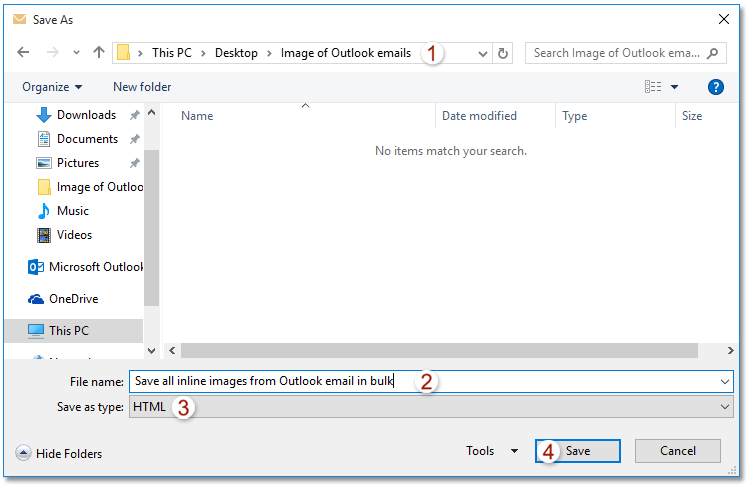
Doslej ste vse vstavljene slike shranili v velikem obsegu v navedeni e-poštni naslov. Oglejte si posnetek zaslona:
Opombe: Vse slike v vrstici se shranijo v podmapo, imenovano kot tisto, kar ste vnesli v 3. koraku ciljne mape.
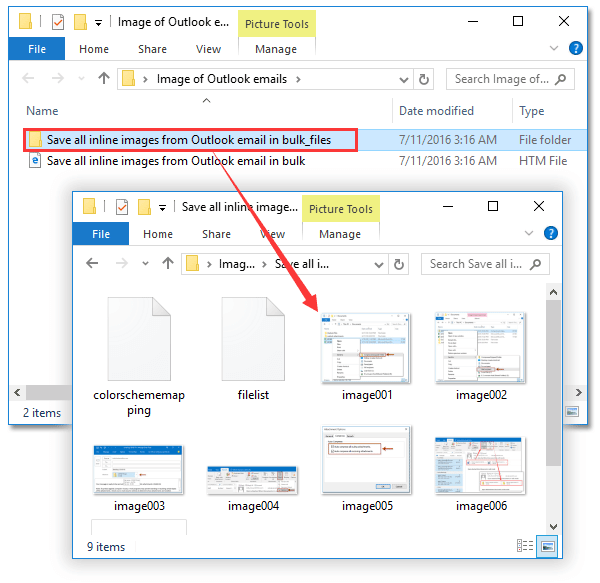
4. Zaprite okno Sporočilo.
Povezani članki
Vstavite / priložite sliko v vrstici (v telesu e-pošte) v programu Outlook
Najboljša pisarniška orodja za produktivnost
Kutools za Outlook - Več kot 100 zmogljivih funkcij za nadgradnjo vašega Outlooka
🤖 AI poštni pomočnik: Takojšnja profesionalna e-poštna sporočila z umetno inteligenco – z enim klikom do genialnih odgovorov, popoln ton, večjezično znanje. Preoblikujte pošiljanje e-pošte brez napora! ...
📧 Avtomatizacija e-pošte: Odsoten (na voljo za POP in IMAP) / Načrtujte pošiljanje e-pošte / Samodejna CC/BCC po pravilih pri pošiljanju e-pošte / Samodejno naprej (napredna pravila) / Samodejno dodaj pozdrav / E-poštna sporočila več prejemnikov samodejno razdeli na posamezna sporočila ...
📨 Email upravljanje: Enostaven priklic e-pošte / Blokiraj prevarantska e-poštna sporočila glede na teme in druge / Izbriši podvojena e-poštna sporočila / napredno iskanje / Združite mape ...
📁 Priloge Pro: Shrani paket / Batch Detach / Paketno stiskanje / Samodejno shranite / Samodejno loči / Samodejno stiskanje ...
🌟 Vmesnik Magic: 😊Več lepih in kul emojijev / Povečajte Outlookovo produktivnost s pogledi z zavihki / Minimizirajte Outlook, namesto da bi ga zaprli ...
???? Čudeži z enim klikom: Odgovori vsem z dohodnimi prilogami / E-poštna sporočila proti lažnemu predstavljanju / 🕘Pokaži pošiljateljev časovni pas ...
👩🏼🤝👩🏻 Stiki in koledar: Paketno dodajanje stikov iz izbranih e-poštnih sporočil / Razdelite skupino stikov na posamezne skupine / Odstranite opomnike za rojstni dan ...
Over 100 Lastnosti Čakajte na svoje raziskovanje! Kliknite tukaj, če želite odkriti več.

